Знаете, я люблю Майнкрафт. Честно. Я очень много времени отыграл на различных сборках и серверах и из-за этого познания в этой игре у меня довольно-таки обширные. И само собой, играть в хорошую игру хочется с хорошей производительностью, особенно когда твой монитор с частотой 144 гц (повыпендривался, да) — хочется раскрыть «потанцевал» плавности и стабильности.
Но вот незадача — Майнкрафт, особенно с большим количеством модов, иногда дает недостаточную производительность и FPS может рухнуть, опять же, если вы играете с модами в мире с большим количеством механизмов. Я с этим сталкивался всегда — каждое мое похождение (не прохождение, а именно похождение) по очередной сборке через некоторое время становилось невероятно медленным и печальным как раз-таки из-за этого. Это Мрачный Геймер и я расскажу вам как же сделать Майнкрафт максимально стабильным и производительным.
1. Использование специальных модификаций
Моды на Майнкрафт не всегда добавляют что-то новое, они еще и могут повышать производительность игры. Для разных версий игры существуют разные модификации направленные на это. Так, в 1.7.10 был Fastcraft , а в более новых появился Better FPS . Оба направлены на повышение производительности путем более грамотного распределения и предраспределения (да, это разные вещи) памяти, переработки алгоритмов игры и так далее. Также небезызвестный Optifine , который существует на все версии игрыи работает по большей части с рендерингом, а не с игровыми тиками. Ну и для максимальной оптимизации нового освещения, которое появилось в игре, кажется, с версии 1.12.2 (или 1.10.2, время летит быстро) можно использовать мод Phosphor — c этим модом у игры будет уходить гораздо меньше времени на на просчет освещения в чанках.
Minecraft использует мало памяти низкий FPS
2. Аргументы Java
Майнкрафт написан и работает на Java, что уже само по себе невероятно замедляет его работу и делает нестабильным. Вдаваться в подробности почему я не буду, а то это уже будет сравнение языков программирования. Но есть костыли с помощью которых можно заставить виртуальную машину работать оптимальнее — использовать аргументы запуска. Работает это на всех версиях Майнкрафта. Аргументы нужно указывать в лаунчере игры:
-Xincgc — активирует сборщик мусора, который время-от-времени будет выгружать неиспользуемую оперативную память. Тип сборщика выбирается в зависимости от версии Java.
-server — активирует серверную версию Java, в которой по умолчанию включена функция поддержки экспериментальных флагов, а также ускоряет компиляцию классов, что даёт прирост в производительности, но увеличивает время запуска (только 64-битные системы)
-Xmx5G — количество максимальной выделяемой памяти под сервер
-Xms512M — количество минимально выделяемой памяти под сервер
-Xmn128M — количество выделяемой памяти под недолгоживущие объекты (которые не были выгружены сборщиком мусора)
-XX:MaxPermSize=128M — количество памяти под PermGen Space (не работает на Java 8)
-XX:SharedReadOnlySize=30M — количество памяти под read-only место в PermGen
Все здесь писать не буду, а то места занимает много, источник информации я указал
Какие аргументы использую я:
-XX:+UseConcMarkSweepGC -XX:+CMSIncrementalMode -XX:-UseAdaptiveSizePolicy -Xmn128M
Эти аргументы позволяют игре не так быстро сжирать всю выделенную память и, как следствие, уменьшить количество перезапусков игры.
3. Использовать Java Development Kit вместо Java Runtime Environment
Если вы не знали, то есть разные версии Явы. Обычная для пользователей называется Java Runtime Environment (JRE) . Ее вы и загружаете с сайта Oracle когда вас просят скачать Яву для Майнкрафта.
Но в этих ваших интернетах пишут что Майнкрафт запущенный на Java Development Kit (JDK) работает лучше, и по своим личным наблюдениям, когда я перешел на эту версию Явы игра стала работать стабильнее и фпс вырос на 5-10% в среднем. Просто так скачать ее не получится, придется предварительно зарегистрироваться на сайте Oracle. Но кк скачать ее я думаю, вы справитесь. В некоторых случаях необходимо будет указать путь к этой версии Явы в лаунчере игры, или удалить все версии Java кроме этой. И всегда используйте самую свежую версию Java.
4. Использовать выделенный сервер
Майнкрафт работает лучше если серверная и клиентская части запускаются отдельно друг от друга. Желательно еще и разные машины использовать для этого, но не все люди могут позволить себе такое удовольствие, так как для этого нужно два компьютера, но можно запустить сервер и на том же компьютере где вы играете, просто нужно будет больше оперативной памяти, но все же стабильность игры повысится, особенно при использовании кастомных серверных ядер по типу Spigot — это доработанная версия серверного ядра с дополнительными оптимизациями. А если вы и так играете на сервере, то вам об этом беспокоиться не нужно.
5. Понижение настроек графики и дальности прорисовки
Об этом пишу в последнюю очередь, ибо это довольно-таки очевидная вещь. Банальное понижение настроек графики и дальности прорисовки снижает нагрузку на компьютер и повышает FPS.
6. Играть в новые версии игры
Ну и напоследок, новые версии игры оптимальнее предыдущих и работают стабильнее и производительнее. Этот пункт подходит только для тех, кто играет в ванильную игру без модов, так как моды на новые версии игры портируют очень медленно.
В заключение хочу сказать что те пункты которые стоят вначале работают лучше последних двух по очевидным причинам. Я не писал о том что можно выделить больше памяти игре так как это очевидно. Еще очевиднее только купить новый компьютер, хотя вряд ли существует такой комп который вытянет карту GT New Horizons после года-двух игры на ней без просадок FPS.
А если вам нравится читать как я пишу на видеоигровые и модоигровые темы то может быть вам захочется подписаться на этот канал, вы также можете поставить лайк или дизлайк этой статье, написать комментарий или несколько комментариев к этой статье, вы также можете почитать мои другие статьи, у меня есть на разные темы.
А еще вы можете написать в комментариях о чем бы вам хотелось почитать в следующий раз — я учитываю адекватные пожелания читателей.
На этом все, это был Мрачный Геймер. и помните что конструктивная критика делает любой контент лучше, и

Несмотря на низкий графический стиль и относительно упрощенный игровой процесс, Minecraft может быть интенсивным приложением. На заднем плане многое происходит, особенно если вы начинаете играть с сборками, наполненными красными камнями.
Если вы добавите моды в микс, стандартный объем оперативной памяти, необходимый для запуска Minecraft, станет совсем недостаточным. Без достаточного количества оперативной памяти вы начнете сталкиваться с заиканиями, сбоями и другими проблемами, которые делают игру практически неиграбельной.
Хорошей новостью является то, что относительно легко выделить больше оперативной памяти для Minecraft. Другая хорошая новость заключается в том, что существует более одного способа сделать это.
Убедитесь, что у вас есть RAM, чтобы сэкономить

- Нажмите Пуск и выберите значок настроек (он выглядит как шестеренка).
- Нажмите О.
- В разделе « Технические характеристики устройства» найдите установленное ОЗУ.
- Число рядом с ним скажет вам, сколько оперативной памяти вам нужно сэкономить.
Minecraft требует минимум 2 ГБ оперативной памяти, хотя рекомендуемые спецификации требуют 4 ГБ. Если у тебя больше, ты золотой. Теперь вы можете выделить всю оперативную память, необходимую Minecraft для утоления жажды.
Способ первый: выделить оперативную память из панели запуска по умолчанию
Исходная пусковая установка Minecraft по умолчанию менялась с годами, но вы все равно можете выделить больше оперативной памяти для того, что использует Minecraft.
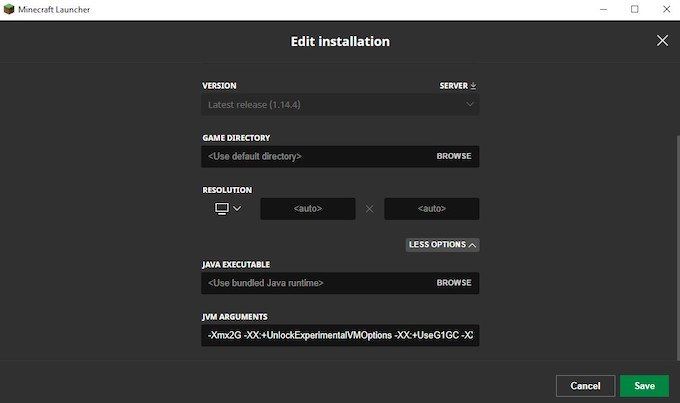
- Откройте Minecraft Launcher и выберите версию, в которую хотите поиграть (Bedrock или Java)
- Выберите Установки на вкладках вверху. Вы увидите список выпусков ниже, но если вы не настроили какие-либо конкретные версии для воспроизведения, вы можете увидеть только самую последнюю версию.
- Наведите курсор на него и щелкните три белые точки с правой стороны, затем нажмите «Изменить».
- Вы увидите экран с названием установки, версией и некоторыми другими настройками. Нажмите Дополнительные параметры и прокрутите вниз, пока не увидите Аргументы JVM. Это поле будет содержать много кода, но все, о чем вам нужно беспокоиться, это первый фрагмент кода, который выглядит следующим образом:
Можно позволить ему использовать всю имеющуюся оперативную память, но то, использует ли она на самом деле все преимущества полной загрузки, зависит от того, запущено ли что-либо еще и открыто в фоновом режиме.
После внесения изменений нажмите «Сохранить» и запустите игру. Вы должны увидеть разницу в производительности сразу.
Способ второй: выделить оперативную память из ATLauncher
Если вы скачали моды или много играли в Sky Factory , то, скорее всего, вы знакомы с ATLauncher для Minecraft . ATLauncher делает настройку большего объема оперативной памяти еще проще, чем с помощью стандартного модуля запуска, тем более что это означает, что вам не нужно работать с каким-либо кодом, чтобы это произошло.

Метод третий: выделение оперативной памяти с помощью Twitch/Curse Launcher
Вы также можете играть в различные моды Minecraft (или обычные Minecraft) через панель запуска Twitch. Изменить настройки в этом модуле запуска так же легко, как и в ATLauncher выше, но первоначальный способ достижения этих параметров немного отличается.

- В правом верхнем углу щелкните три строки, перейдите в « Файлы» и нажмите « Настройки». Вы также можете нажать CTRL + запятую в панели запуска, чтобы открыть меню настроек.
- Оттуда перейдите к Minecraft и прокрутите вниз до нижней части экрана. Вы увидите раздел « Настройки Java» . Найдите выделенную память и нажмите ползунок.
- По умолчанию он предоставляет 3228 МБ оперативной памяти Sky Factory 4. Вы можете переместить ползунок влево или вправо, чтобы выделить больше или меньше оперативной памяти для игры. Ползунок увеличивает или уменьшает ОЗУ с шагом 0,25 ГБ.
- Как только вы переместили ползунок, вы закончили. Вернитесь к модам , выберите Minecraft и запустите свой более эффективный титул. Это так просто.
Выделение большего количества оперативной памяти для Minecraft может (и во многих случаях) улучшит производительность Minecraft, но существуют ситуации, когда выделение слишком большого объема оперативной памяти приведет к снижению общей производительности системы.
Другие области вашего компьютера также требуют оперативной памяти. Хотя они не будут иметь большого влияния, если они не будут запущены одновременно с игрой, часто бывает полезно выделить как минимум 1 ГБ ОЗУ для других процессов, не связанных с играми.

Если вы измените настройки оперативной памяти и по-прежнему не видите ожидаемой производительности (или ваш компьютер сообщает о неточном объеме оперативной памяти), это может указывать на другие проблемы с вашей памятью. Это хорошая идея, чтобы иногда проверять плохую память .
Хорошей новостью является то, что даже если у вас есть проблемы с вашей оперативной памятью, заменить ее просто. На самом деле, если вы хотите увидеть еще лучшую производительность, стоит подумать о покупке большего количества оперативной памяти для вашей системы, особенно в связи с тем, что цены на память продолжают падать.
- Как поставить загрузку с диска в биосе insydeh20
- Частота переключения шины мп 800 мгц что за процессор
- На 10 пронумерованных дисках записано различное количество файлов сколько всего файлов записано
- Где переписать диск на диск
- В табличном процессоре microsoft excel выделена группа ячеек d2 e3 сколько ячеек входит
Источник: kompyutery-programmy.ru
Почему майнкрафт не использует всю оперативную память. Инструкция: как выделить больше оперативной памяти для Minecraft
«Майнкрафт», несмотря на кажущуюся визуальную простоту, довольно ресурсоёмкая игра. Она написана на языке «Джава» и потребляет немало ОЗУ по умолчанию. Но у многих игроков в «Майнкрафт», в силу разных причин, довольно слабые компьютеры, которые не позволяют им с комфортом наслаждаться любимой игрой. Что тогда делать?
Устанавливать дополнительные программы для оптимизации игры? Снижать графические настройки? Можно, но существует еще один метод повышения производительности: увеличение выделенного объёма «оперативки», который будет потреблять игра.
В этой статье вы узнаете, как выделить больше оперативной памяти для Minecraft.
С чего начать?
Начать стоит с выяснения встроенного объема ОЗУ, который в данным момент находится в вашем персональном компьютере. Это можно сделать, зайдя в раздел «Настройки» (или «Панель управления»). Там необходимо выбрать подраздел «Система». Далее нажмите «О системе». Напротив строки «Установленная ОЗУ» будет написан объём оперативной памяти , находящейся в компьютере.
Как выделить больше оперативной памяти для Minecraft?
После того как вы разобрались с объём установленной оперативной памяти, обновите версию Java SE. Это обязательное условие не только для комфортной игры в «Майнкрафт», но и вообще для корректного запуска приложения. Если у вас 32-битная система, то скачайте Java x32. С 64-битной версией аналогичная ситуация.
Затем необходимо открыть лицензионный лаунчер «Майнкрафт» особым образом. А именно, нужно нажать ПКМ на иконке игры и открыть с правами администратора.
Откроется окно с запуском игры. В его левом нижнем углу — там, где выбирается игровой аккаунт — есть кнопка редактирования профиля (Edit Profile). В открывшейся вкладке в самом низу нужно найти строку «JVM Arguments». Если там не стоит галочки, нужно ее поставить — активировать функцию. Это напрямую связано с тем, как увеличить количество оперативной памяти для Minecraft.
Станет доступна строка напротив «JVM Arguments». В ней как раз нужно ввести значение «оперативки», выделяемое на приложение. Делается это следующим образом: -Xmx$G. Вместо знака «$» нужно ввести цифру, обозначающую выделяемый объём оперативной памяти.

Итог
Теперь вы знаете, как выделить больше оперативной памяти для Minecraft. Сделать это, как оказалось, совсем не сложно и под силу каждому.
Материалы по теме:
- Как задействовать всю оперативную память в Windows: самые распространенные ситуации и решения
- Оперативная память доступна не вся: как задействовать ее полный объем?
- Сколько оперативной памяти нужно для нормальной работы компьютера?
- Как исправить ошибку Skype: Недостаточно памяти для обработки команды В данном посте я расскажу вам о том как увеличить максимальное количество выделяемой оперативной памяти под Minecraft. Нужно это в первую очередь для того чтобы убрать лаги в Майнкрафте и чтобы игра в целом работала лучше. Для чего это нужно? На Minecraft по умолчанию выделяется всего 1 Гигобайт оперативной памяти и я думаю вы со мной согласитесь, что это очень мало. Учитывая очень быстрый прогресс можно смело предположить что более 50% всех компьютеров имеет количество оперативной памяти больше 2-ух и более гигабайт и если ваш компьютер является таковым, то вы сможете увеличить FPS в игре и тем самым обеспечить себе более приятную игру. Что такое ОЗУ (Оперативная Память)?ОЗУ (Оперативная Память) — это неотъемлемая часть компьютера, являющийся временным хранилищем данных и операций, которые нужны процессору для выполнения им операций. Одним словом, чем больше у вас оперативной памяти, тем больше она сможет вместить данных и как следствие процессор быстрее их обработает. Теперь давайте перейдём к практической части данной статьи. В первую очередь нам нужно убедиться что наши Java драйвера установлены правильно. Дело в том, что у вас может всё хорошо работать, но тем не менее возможно вы установили драйвера не в соответствии с вашей разрядностью Windows. Как вы знаете Windows бывает 32-ух битный и 64-ёх битный и под каждую из систем нужно скачивать свои драйвера. Узнать какая система установлена на вашем ПК можно нажав по «Моему Компьютеру» правой кнопкой мыши (ПКМ) и выбрать последний пункт «Свойства». У вас откроется такое окно, как показано на картинке ниже и в строчке, которая выделена красным как раз и пишется тип вашей системы.
![]() В соответствии с разрядностью вашей системы скачивайте нужные вам драйвера по ссылке ниже: P.S. Перед установкой новых драйверов обязательно удалите старые!
В соответствии с разрядностью вашей системы скачивайте нужные вам драйвера по ссылке ниже: P.S. Перед установкой новых драйверов обязательно удалите старые!![]() После установки новых драйверов мы переходим в панель управления и находим там значок: Нажимаем по нему 2 раза и переходим в меню настроек Java. Далее мы переходим в раздел Java, и нажимаем кнопку: «View «.
После установки новых драйверов мы переходим в панель управления и находим там значок: Нажимаем по нему 2 раза и переходим в меню настроек Java. Далее мы переходим в раздел Java, и нажимаем кнопку: «View «. ![]()
![]() На картинке изображённой выше красной чертой выделено пустое поле, в него мы должны будем вписать параметры, которые в последствии и будут выделять нашему Minecraft»у то количество памяти, которое нужно вам. Для того чтобы выделить больше памяти нам нужно вписать в данное пустое поле вот такую команду (числа в команде у всех разные, о том как поставить свои параметры пишется ниже):
На картинке изображённой выше красной чертой выделено пустое поле, в него мы должны будем вписать параметры, которые в последствии и будут выделять нашему Minecraft»у то количество памяти, которое нужно вам. Для того чтобы выделить больше памяти нам нужно вписать в данное пустое поле вот такую команду (числа в команде у всех разные, о том как поставить свои параметры пишется ниже):
-Xms2048m -Xmx4096m
В моём примере команда задаёт диапазон выделяемой памяти от 2 гигабайт до 4 гигабайт. Для того чтобы определиться какие параметры ставить вам, нужно знать, что перебарщивать не надо. Лучше использовать не всю память и оставить немного для нужд компьютера. К примеру у вас на компьютере 4 гигабайта ОЗУ, значит в вашем случае стоит поставить такие параметры: -Xms1024m -Xmx3072m Помимо этого вы можете использовать параметр: -Xincgc, который высвобождает из памяти неиспользуемые объекты, тем самым работа будет еще лучше, в особенности на слабеньких компьютерах. Полный пример команды:
-Xincgc -Xmx2048M
Для 32-разрядных Windows лучше всего указать: -Xincgc -Xmx768M , больше ставить нет смысла, так как пользы от этого не будет. После того как вы впишете нужную вам команду, нажимаем ОК , а затем Apply .  Теперь мы заходим в лаунчер Minecraft и нажимаем Edit Profile и находим там последний пункт JVM Arguments , где мы вписываем максимальное количество памяти, которое мы указали в предыдущих настройках.
Теперь мы заходим в лаунчер Minecraft и нажимаем Edit Profile и находим там последний пункт JVM Arguments , где мы вписываем максимальное количество памяти, которое мы указали в предыдущих настройках.
У меня это были: -Xms2048m -Xmx4096m , соответственно в поле нужно вставлять: -Xmx4096m Вот что у меня получилось: 
 Когда я только знакомился с данной операцией, я всё делал правильно, но ничего не работало. В последствии я решил эту проблему и решение было простое.
Когда я только знакомился с данной операцией, я всё делал правильно, но ничего не работало. В последствии я решил эту проблему и решение было простое.
Красным я выделил и корень моих проблем. В данном поле находится путь к Java. Нам его нужно скопировать.  Скопированный путь вставить в поле, которое я выделил красным.
Скопированный путь вставить в поле, которое я выделил красным.  Дело в том, что при смене драйверов пути коренных папок поменялись и Minecraft не мог найти нужные ему файлы.
Дело в том, что при смене драйверов пути коренных папок поменялись и Minecraft не мог найти нужные ему файлы.
Вот такое простое, но в то же время нужное решение. Я думаю у всех немного тормозит Minecraft и часто эти проблемы вызываются из за нехватки памяти Java , в этой статье я расскажу как увеличить больше памяти для Java .
Шаг 1.
Откройте Панель управления.
Шаг 2.
Тип «Java» в поле «Поиск Панель управления».
Шаг 3.
Щелкните на значке Java, что выскочит.
Шаг 4.
Перейдите на вкладку Java.
Шаг 5.
Нажмите кнопку Просмотр.
Шаг 6.
Убедитесь, что там только одна строка, больше строк может привести к проблемам.
Если у вас есть несколько строк, удалить все версии Java из системы и.
. скачайте Java JDK 7 по следующей ссылке.
Убедитесь в том что у вас 64 битная OC , после скачайте Java JDK 7.
Шаг 7.
Измените параметры выполнения.
У меня стоят такие:
-Xincgc-Xmx2048M
Измените его, в зависимости сколько у вас оперативной памяти.
Для 32-разрядных операционных систем 768M рекомендуется.
Если у вас 64 битная OC , и у вас выше 768М и все ровно все тормозит поставьте в настройках
1G
1536M
2G
Как я уже сказал, это зависит от того, сколько в системе оперативной памяти.
Шаг 8.
Нажмите кнопку ОК.
Шаг 9.
(Опционально)
Перезагрузка системы не требуется.
Шаг 10.
Вуаля! Запускайте Minecraft и радуйтесь, что у вас есть такой помощник как наш сайт.
У вас появится новый текстовый документ там же, где находится файл minecraft.exe. Назовите файл «Minecraft New Launcher».Если у вас возникают проблемы с оперативной памятью во время игры в Minecraft, то вы должны выделить больше памяти игре Minecraft. Если вы используете новую версию Minecraft, то нужно просто выделить больше оперативной памяти в загрузчике.
Если вы используете старую версию, то вам необходимо создать пакетный файл, который запустит игру с большим объемом выделенной памяти. Если у вас сервер, то вам нужно добавить дополнительную оперативную память, таким образом вы увеличите производительность сборки. Если используете Minecraft 1.6 или более новую.
Нажмите на Windows+Pause Break. Проверьте количество установленной памяти. Так вы узнаете количество памяти, которое возможно выделить игре Minecraft.

3.Запустите Minecraft загрузчик.
В 1.6.X и более новых версиях можно выделить оперативную память прямо в загрузчике

4.Выберите ваш профиль.
Используйте меню, чтобы выбрать ваш профиль. Кликните на кнопку Редактировать профиль.

5.Включите JVM Arguments.
В секции «Java Settings (Advanced)» поставьте галочку на «JVM Arguments». После этого вы сможете вводить команды, чтобы изменять программу Minecraft.

6.Назначьте дополнительную память.
Стандартное значение оперативной памяти в Minecraft равно 1 Гб памяти. Данное значение можно увеличить, написав -Xmx#G. Замените # на количество Гб памяти для игры. Например, для того чтобы выделить 3 Гб оперативной памяти, введите -Xmx3G.
- Не забудьте оставить память для вашей системы. Например, если у вас 8 Гб памяти, то не выделяйте для игры больше, чем 7 Гб.

7.Сохраните ваш профиль.
Кликните на кнопку Save Profile, чтобы сохранить настройки.

8.Запустите Minecraft.
Запустите игру. Теперь игра будет работать с новым количеством памяти.

9.Проверьте ваши настройки.
Во время игры нажмите на кнопку F4, откроется консоль. Посмотрите на строчку «Allocated memory:», там вы увидите сколько оперативной памяти выделено игре Minecraft

Если используете Minecraft 1.5 и старее
1.Проверьте количество доступной оперативной памяти.
Нажмите на Windows+Pause Break. Проверьте количество установленной памяти. Так вы узнаете количество памяти, которое возможно выделить игре Minecraft.
- Если у вас не доступно мало оперативной памяти, то вам следует купить дополнительный объем оперативной памяти. Это самое легкое обновление вашего компьютера.

- Удостоверьтесь в том, что качаете нужную версию Java (32-бит или 64-бит) для вашей операционной системы. Чтобы узнать о том, какая версия Windows установлена на вашем компьютере нажмите Windows+Pause Break.

3.Откройте папку с игрой Minecraft.
Найдите файл Minecraft.exe

4.Нажмите правой кнопкой и выберите Новый – Текстовый документ.
У вас появится новый текстовый документ там же, где находится файл minecraft.exe. Назовите файл «Minecraft New Launcher».

- Измените #### на значение в мегабайтах, которое вы хотите выделить. Для выделения 2 Гб оперативной памяти, введите 2048. Для выделения 3 Гб оперативной памяти, введите 3072. Для выделения 4 Гб, введите 4096. Для 5 Гб, введите 5120.
Источник: radiobud.ru
Почему у меня столько памяти Minecraft?
Очень вероятно, что проблема вовсе не в Minecraft, а в модах, которые вы могли установить для игры. Вот почему рекомендуется попробовать снова запустить игру после отключения всех модов, которые могут быть активны. .
Как мне запретить Minecraft использовать так много памяти?
Убедитесь, что ваши программы обновлены, особенно Java и ваша ОС, поскольку они устраняют множество утечек памяти, что поможет вам использовать меньше оперативной памяти. Убедитесь, что он регулярно выключает ваш компьютер. При выключении он очищает оперативную память, что сильно поможет при проблемах с памятью.
Почему Minecraft использует так много памяти?
Иногда память, которую использует Майнкрафт превзойдет количество баран у вас есть на вашем устройстве или сервере. Специально для пользователей Java это может потребовать уменьшения размера сервера, поскольку ваша игра может иметь Очень много объекты или настройки для загрузки и недостаточно объем памяти чтобы успевать за тем, что нужно произвести.
Может ли у Minecraft закончиться память?
Эта ошибка возникает, когда в игре не хватает памяти, или RAM, чтобы продолжить. . Когда Minecraft не может выделить (получить) больше ОЗУ с компьютера из-за недостаточного количества установленной ОЗУ или слишком большого количества других процессов, использующих ОЗУ (например, другие игры, веб-браузеры и приложения), происходит сбой с ошибкой «Недостаточно памяти».
Сколько оперативной памяти слишком много для Майнкрафт?
Подсказка: у вас всегда должно быть минимум 2 гигабайта (ГБ) оперативной памяти, выделенной для «Майнкрафт». Если вы планируете использовать много модов, подумайте о том, чтобы увеличить его до 4 ГБ или 6 ГБ.
Как уменьшить использование памяти?
Удалите старые приложения.
Удаление неиспользуемых приложений поможет увеличить количество свободного места на вашем Android-устройстве, а также освободить оперативную память если приложения много работали в фоновом режиме. Как свободное место для хранения данных, так и свободная оперативная память помогут повысить производительность вашего Android-устройства.
Minecraft — это RAM-кабанчик?
Шахтерское ремесло любит оперативную память. Чем выше разрешение вашего пакета текстур и чем больше модов вы используете, тем больше потребуется оперативной памяти. Вы можете настроить его на использование меньшего объема оперативной памяти, но это, вероятно, вызовет проблемы с производительностью.
Сколько места занимают моды Minecraft?
Самое большее, если ты такой же нормальный, как я, это займет только 2 ГБ. Однако, если у вас есть около миллиарда пакетов, модов и миров, это может занять больше места. Весьма активный вопрос.
Почему Minecraft не использует всю оперативную память?
В выделенная память будет использоваться по мере необходимости. Распределение просто определяет максимум. Однако, если Minecraft не требуется столько памяти, он просто не будет использовать ее.
Почему написано, что Minecraft исчерпала память?
Ошибка «Minecraft не хватает памяти» — одна из наиболее часто встречающихся в Minecraft. . Ошибка памяти возникает, когда объем оперативной памяти вашего компьютера (или сумма, выделенная для Minecraft на вашем компьютере) превышена самим приложением.
Как исправить сбои Mcpe?
- Практический сценарий. .
- Способ 1: перезагрузите телефон. .
- Способ 2: очистить кеш и данные приложения. .
- Способ 3: Обновите игровые патчи. .
- Способ 4: Обновите игру Minecraft. .
- Способ 5: Освободить место для хранения.
Достаточно ли 16 ГБ ОЗУ для Майнкрафт?
Black_Plague: даже 4 гб должно хватить. Minecraft много использует процессор и оперативную память. Таким образом, даже если вы выделили 12 ГБ, это не будет быстрее, чем выделено 6 ГБ.
Достаточно ли 8 ГБ оперативной памяти для Minecraft?
В целом 1 ГБ of ram — это все, что мне нужно для игры в модифицированный Minecraft с менее чем 20 модами, поэтому, если у вас есть проблемы и 8 ГБ оперативной памяти, вероятно, других компонентов недостаточно (на удивление Minecraft использует графические карты намного больше, чем следует).
Как узнать, нужно ли моему Minecraft больше оперативной памяти?
Выберите значок шестеренки, расположенный в нижнем левом углу приложения. В разделе «Для конкретной игры» слева выберите Minecraft. Прокрутить вниз. Вы ищете «Выделенная память» в разделе «Настройки Java».
Источник: borismarkin.ru
 В соответствии с разрядностью вашей системы скачивайте нужные вам драйвера по ссылке ниже: P.S. Перед установкой новых драйверов обязательно удалите старые!
В соответствии с разрядностью вашей системы скачивайте нужные вам драйвера по ссылке ниже: P.S. Перед установкой новых драйверов обязательно удалите старые! После установки новых драйверов мы переходим в панель управления и находим там значок: Нажимаем по нему 2 раза и переходим в меню настроек Java. Далее мы переходим в раздел Java, и нажимаем кнопку: «View «.
После установки новых драйверов мы переходим в панель управления и находим там значок: Нажимаем по нему 2 раза и переходим в меню настроек Java. Далее мы переходим в раздел Java, и нажимаем кнопку: «View «. 
 На картинке изображённой выше красной чертой выделено пустое поле, в него мы должны будем вписать параметры, которые в последствии и будут выделять нашему Minecraft»у то количество памяти, которое нужно вам. Для того чтобы выделить больше памяти нам нужно вписать в данное пустое поле вот такую команду (числа в команде у всех разные, о том как поставить свои параметры пишется ниже):
На картинке изображённой выше красной чертой выделено пустое поле, в него мы должны будем вписать параметры, которые в последствии и будут выделять нашему Minecraft»у то количество памяти, которое нужно вам. Для того чтобы выделить больше памяти нам нужно вписать в данное пустое поле вот такую команду (числа в команде у всех разные, о том как поставить свои параметры пишется ниже):